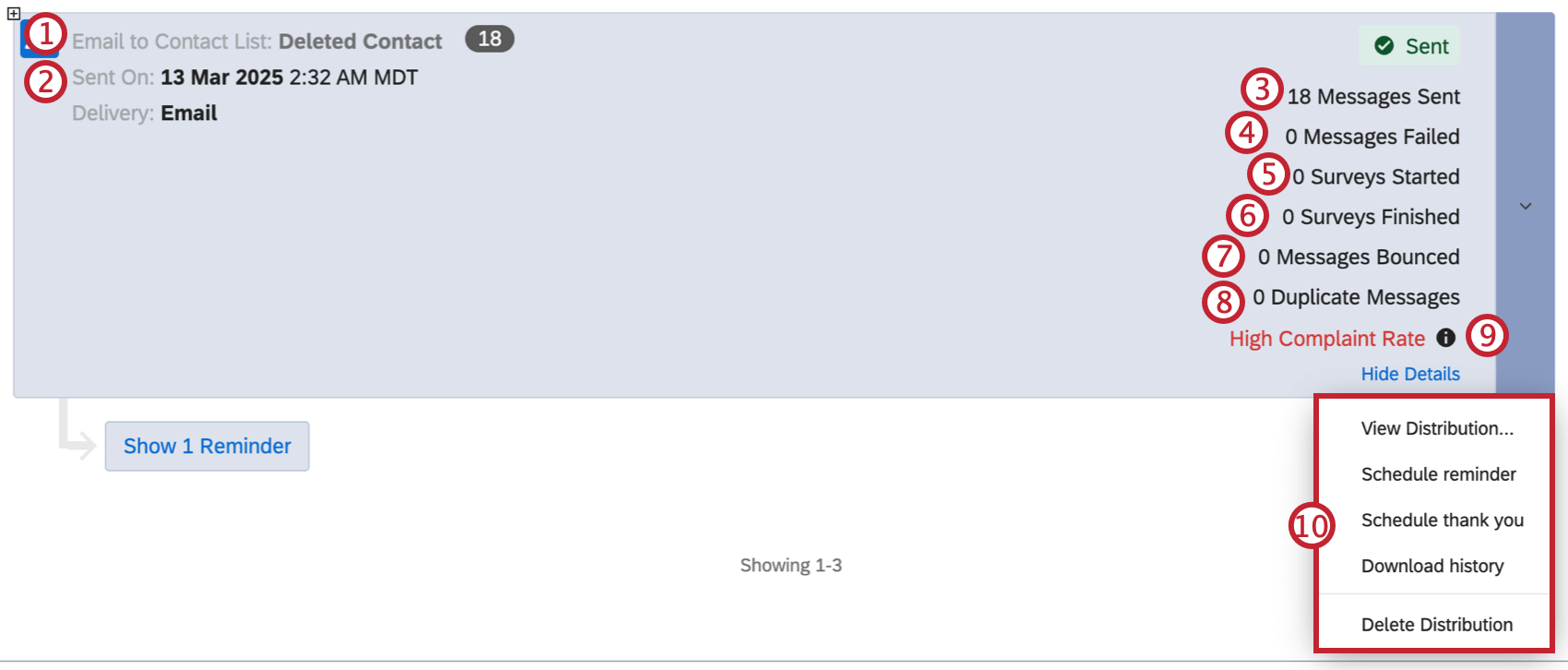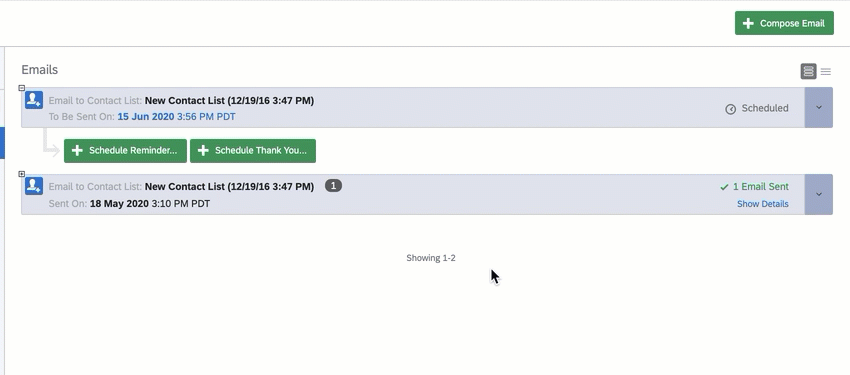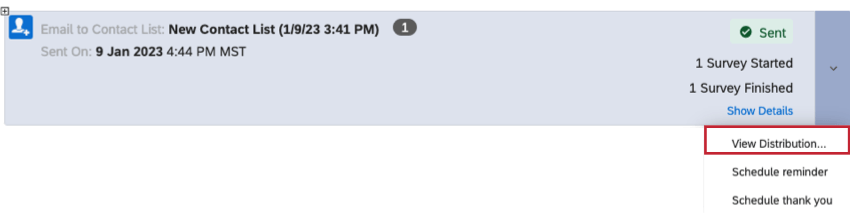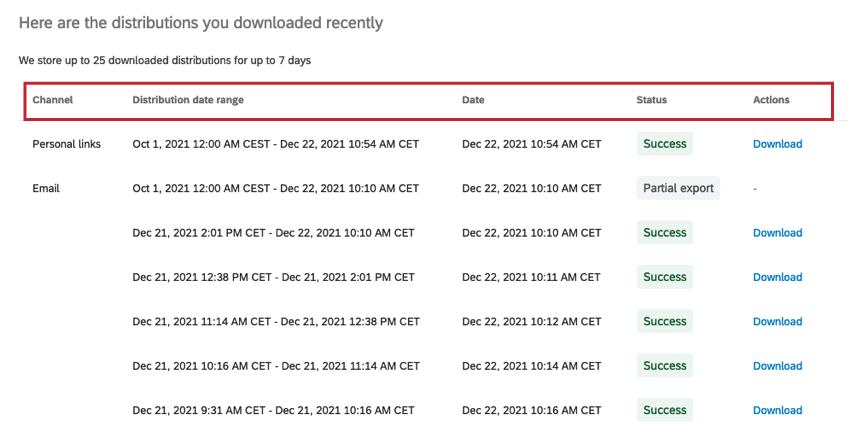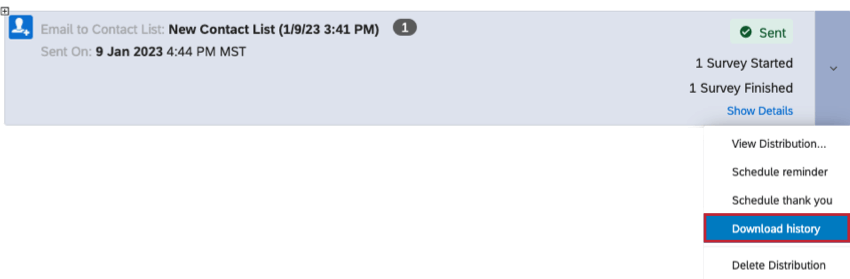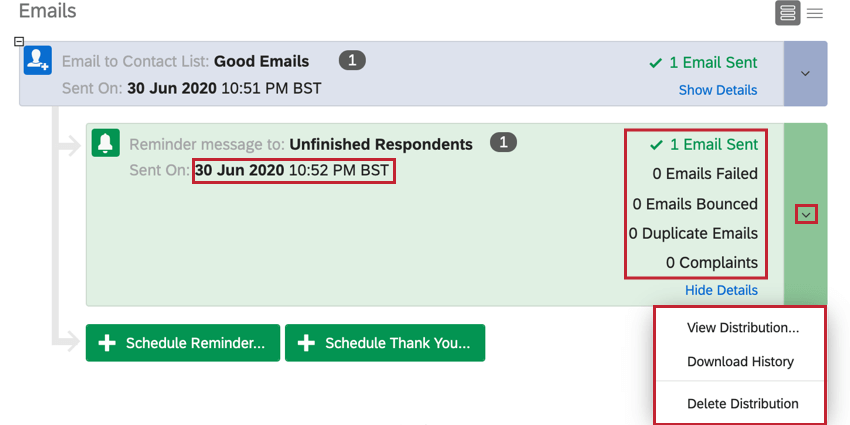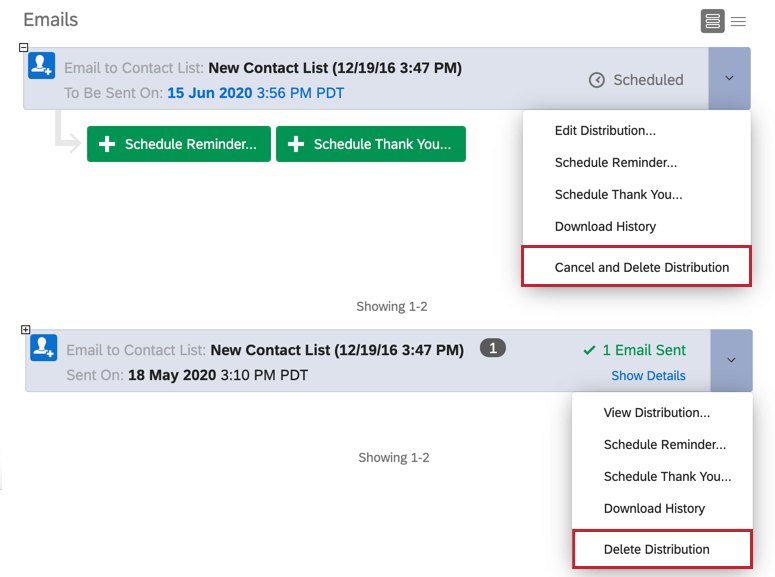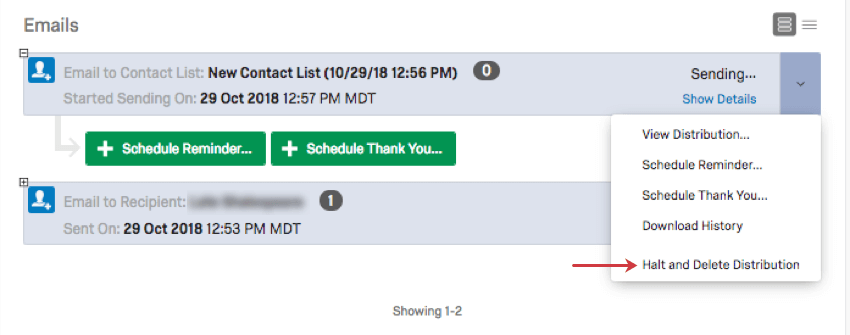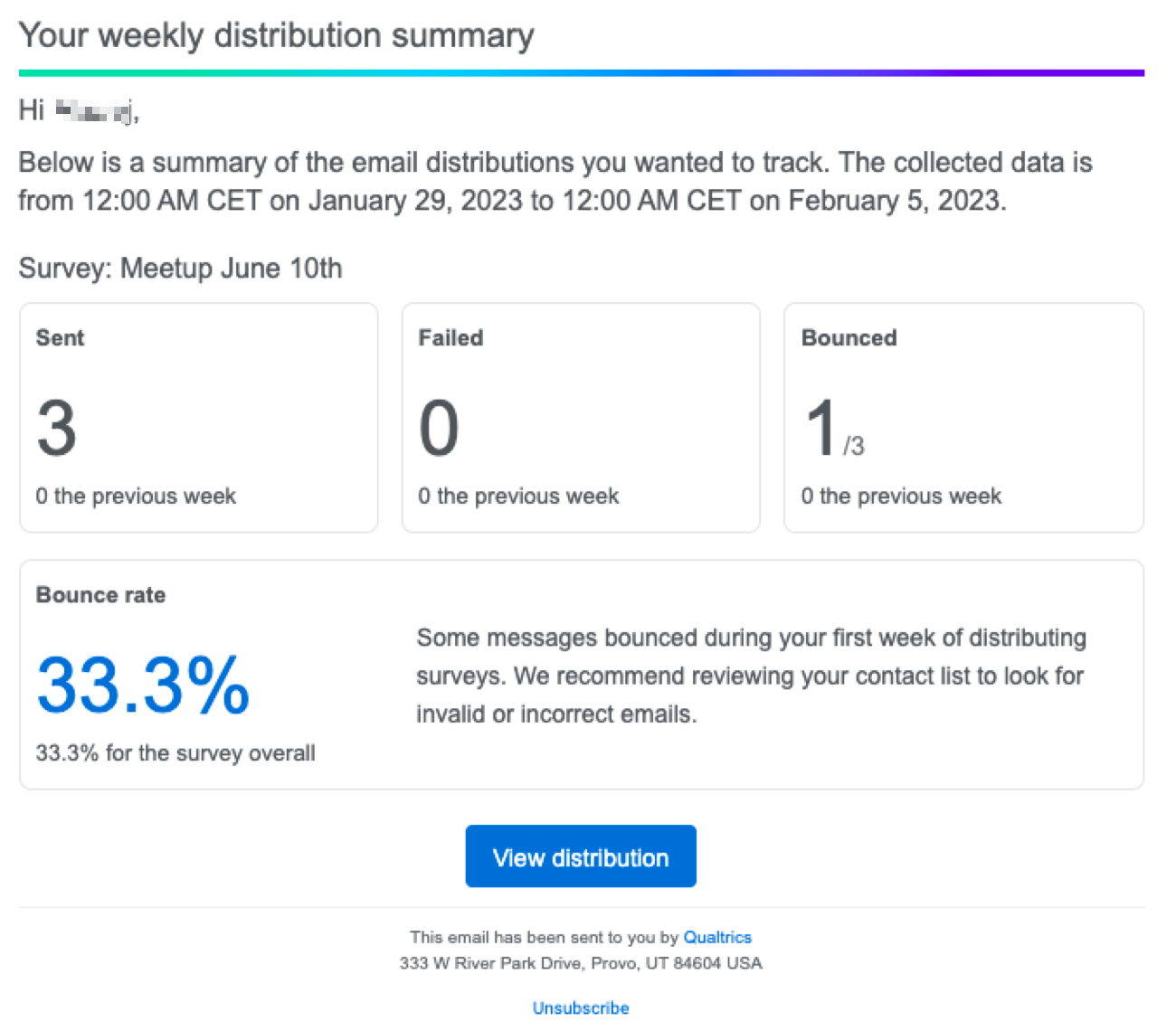Gestión de distribución por correo electrónico
Acerca de la gestión de Distribución de correo electrónico
Una vez que tengas Invitaciones a encuesta enviadas por correo electrónico a través de Qualtrics, verás un bloque con la información de tu distribución y las acciones que puedes realizar sobre ellas. Aquí puede ver los detalles de su distribución , Enviar correos electrónicos de Recordatorio y agradecimiento, cancelar o eliminar distribuciones y descargar el historial de distribución. Estas diferentes opciones le permiten administrar la distribución de su correo electrónico y monitorear el progreso.
Descripción general de la información y las opciones de Distribución
Cada vez que se programa el envío de una distribución de correo electrónico, se registra como un bloque de distribución separado en la sección Correos electrónicos. Dentro de cada bloque de distribución , encontrará información relevante sobre el estado de los correos electrónicos y encuestas distribuidas.
- Enviar correo electrónico a la Lista de Contacto : El individuo o lista de contactos Su distribución fue enviada a y el número total de contactos en la distribución.
Consejo Q: En este ejemplo, la lista de contactos tiene la fecha de creación en el nombre. Esto no está relacionado con la fecha en que se envió/programó la distribución .
- Enviado el/programado para: La fecha y hora en que se envió la distribución . Si aún no se ha enviado la distribución , la hora programada aparecerá en azul. La zona horaria coincidirá con la establecida para su cuenta.
- Correos electrónicos enviados: El número actual de correos electrónicos entregados de la distribución total.
Atención: Ocasionalmente, la distribución mostrará un número mayor de Correos electrónicos enviados de lo que aparece en el historial de correo electrónico descargado. Esto sucederá cuando se hayan eliminado los miembros de la lista de contactos que originalmente eran destinatarios. Los contactos eliminados no aparecerán en la descarga, pero eliminar contactos no tiene ningún efecto en la Correos electrónicos enviados estadística.Consejo Q: Si ve un símbolo de advertencia al siguiente EnviadoAlgunos de sus correos electrónicos no fueron entregados exitosamente. Esto podría deberse a correos electrónicos fallidos o rebotados. Ver Estados de Distribución para obtener más información sobre lo que significa cada estado.
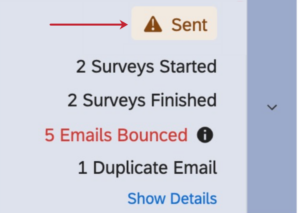
- Correos electrónicos fallidos: La cantidad de correos electrónicos que no salieron de nuestros servidores. La causa más común de que no se pueda enviar un correo electrónico es que se haya usado una dirección con formato incorrecto, por ejemplo, sin @. Este número no incluye los rebotes.
- Encuestas iniciadas: El número de encuestas en las que el destinatario al menos hizo clic en el enlace. Esto incluye el número de personas que han enviado la encuesta.
- Encuestas finalizadas: El número de encuestas enviadas en la distribución que se han enviado.
- Correos electrónicos rebotados: La cantidad de correos electrónicos que fueron rechazados por el servidor del destinatario .
Consejo Q: Hay dos tipos de rebotes: rebotes permanentes y rebotes temporales.
Los rebotes permanentes son correos electrónicos que no se pueden entregar por un motivo permanente. Esto podría incluir una dirección de correo electrónico que no existe, el servidor del destinatario que no acepta los correos electrónicos o el dominio que no es un dominio de correo electrónico real.
Los rebotes temporales son correos electrónicos que no se pueden entregar por motivos temporales. La bandeja de entrada de correos electrónicos del destinatario podría estar llena, el correo electrónico podría ser demasiado grande o el servidor de correo electrónico del destinatario podría estar temporalmente inactivo. Qualtrics intenta automáticamente reenviar rebotes suaves varias veces y el tiempo entre intentos puede variar. Si aún no se puede entregar el correo electrónico, se marca como rebote.
- Correos electrónicos Duplicar : La cantidad de correos electrónicos duplicar cuyo envío no se pudo realizar. Los correos electrónicos Duplicar son correos electrónicos con exactamente el mismo mensaje y destinatario que otro correo electrónico enviado. Por ejemplo, si su lista de contactos tiene la misma dirección de correo electrónico varias veces, esto se considerará duplicar y, para evitar que toda su distribución se marque como spam, el programa de correo de Qualtrics no los enviará. Ver el Cómo editar contactos en una Lista Página de ayuda para consolidar duplicados en su lista de contactos.
Consejo Q: Si envía correos electrónicos repetidos en diferentes distribuciones, todos los correos electrónicos que sean idénticos deben enviarse con más de 12 horas de diferencia. Cualquier correo electrónico idéntico enviado al mismo destino dentro de 12 horas, incluso a través de diferentes distribuciones, se marcará como duplicado y se bloqueará.
- Tasa de quejas:La tasa de quejas de la distribución. Las quejas son notificaciones que los servidores de Qualtrics reciben del proveedor de correo electrónico cuando un destinatario hace clic en “Informar como spam” (o equivalente) en un correo electrónico originado en Qualtrics . Ver el Evite ser marcado como spam página para más detalles.
Consejo Q: Haga clic en el icono de información para obtener más detalles. Las distribuciones con una alta tasa de quejas mostrarán la tasa de cada proveedor con alta tasa de quejas.
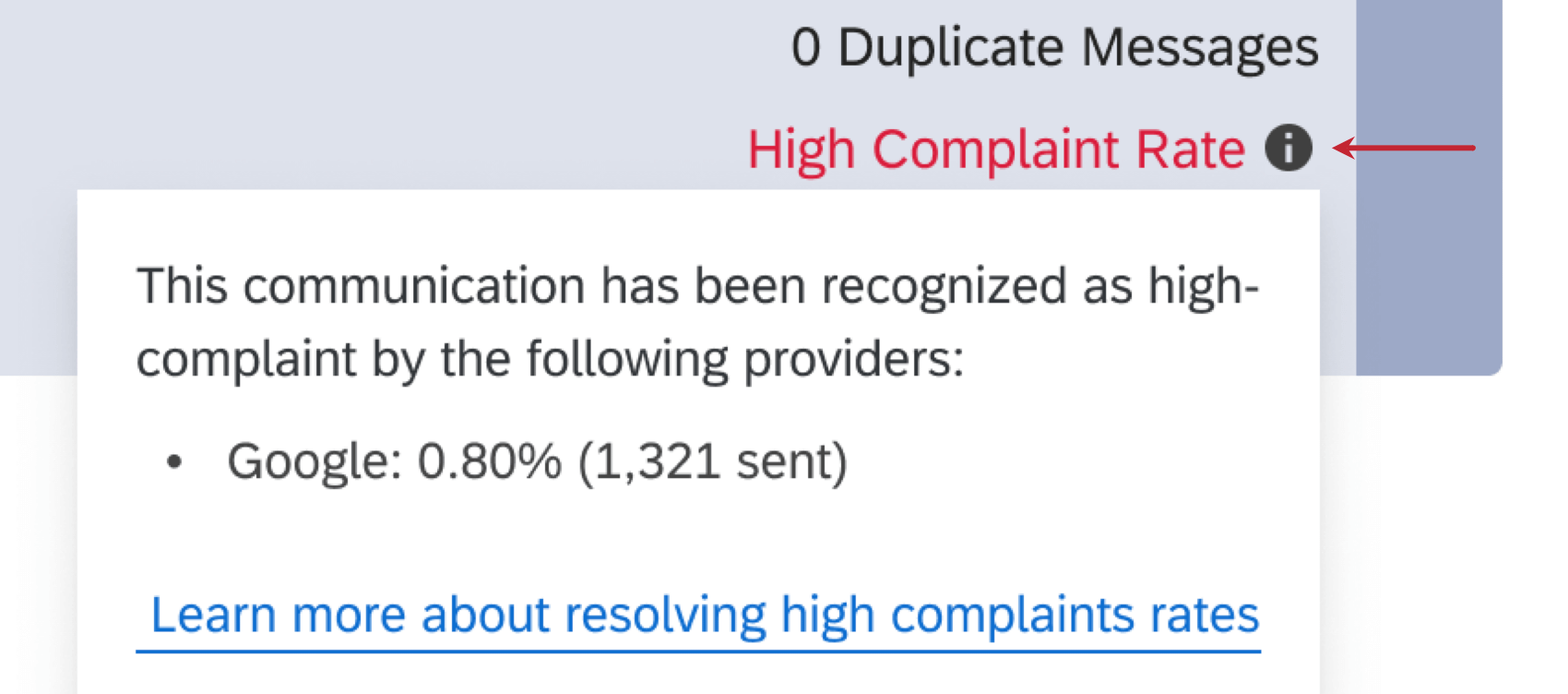 Atención: No todos los proveedores de correo electrónico envían informes a los servidores de Qualtrics , por lo que el número real puede ser mayor.Atención: Si tu invitación recibe una gran cantidad de quejas, no podrás crear nuevas. correos electrónicos recordatorio, y cualquier recordatorio programado fallará.Consejo Q: Es más probable que su correo electrónico sea bloqueado o colocado en una carpeta de correo no deseado si envía distribuciones a direcciones de correo electrónico de baja calidad. Asegúrese de saber quiénes son sus destinatarios.
Atención: No todos los proveedores de correo electrónico envían informes a los servidores de Qualtrics , por lo que el número real puede ser mayor.Atención: Si tu invitación recibe una gran cantidad de quejas, no podrás crear nuevas. correos electrónicos recordatorio, y cualquier recordatorio programado fallará.Consejo Q: Es más probable que su correo electrónico sea bloqueado o colocado en una carpeta de correo no deseado si envía distribuciones a direcciones de correo electrónico de baja calidad. Asegúrese de saber quiénes son sus destinatarios. - Menú de acciones: Al hacer clic en la flecha desplegable, verá las siguientes opciones:
- Editar Distribución: Esta opción solo aparece si ha programado su distribución para que salga en algún momento en el futuro. Edite su mensaje de correo electrónico, sus destinatarios y más.
- Ver Distribución: Esta opción sólo aparece si el distribución electrónico ya se ha enviado. Aquí puedes ver el mensaje que enviaste, incluidas las opciones avanzadas que seleccionaste.
- Recordatorio de programación: Programe un correo electrónico recordatorio para enviar a los encuestados que aún no han terminado.
- Horario Gracias: Programe un correo electrónico de agradecimiento para enviar a todos los encuestados que finalizaron su encuesta.
- Historial de descargas: Descargue los enlaces, las expiraciones de los enlaces y el estado de todas las direcciones de correo electrónico en la distribución. Ver el Estados de Distribución Página para obtener una lista de todos los estados posibles y lo que significan.
- Cancelar Distribución: Esta opción solo aparece si la distribución del correo electrónico está programada para el futuro. Esta opción cancela la distribución para que nunca salga.
- Detener y eliminar la Distribución: Esta opción sólo aparece si se ha enviado el distribución electrónico y aún está en proceso de envío. Esto le da la oportunidad de eliminar la distribución antes de que salga. Solo tienes el tiempo necesario para enviar el correo electrónico antes de que esta opción desaparezca.
- Eliminar Distribución: Esta opción sólo aparece si el distribución electrónico ya se ha enviado. Al eliminar una distribución se eliminan los enlaces en los que aún no se ha hecho clic.
Estándar vs. Vista compacta
Toda la misma información, incluido el menú desplegable de acciones de distribución , se puede ver en un formato más compacto, similar a una lista. Utilice los íconos en la parte superior derecha para cambiar entre la vista estándar y una vista más parecida a una lista.
Visualización y edición de una Distribución
Dependiendo de si tu distribución ya ha sido enviada, podrás ver el mensaje que se envió o editarlo antes de que se envíe.
Visualización de distribuciones enviadas
Si tu correo electrónico ya fue enviado, no podrás realizar ningún cambio en él, pero podrás ver a qué lista de contactos fue enviado, cuándo se envió, qué mensaje se utilizó y otras configuraciones que hayas aplicado.
Haga clic en el menú desplegable a la derecha del bloque de distribución y seleccione Ver Distribución.
Podrá ver muchos detalles del mensaje enviado, incluidos los correos electrónicos de remitente y de respuesta, la hora de envío, el sujeto, el mensaje en su totalidad y cualquier opción avanzada adicional que haya configurado.
Este resumen de distribución no incluye el idioma en el que se envió el correo electrónico. Esto se debe a que se pueden enviar correos electrónicos en varios idiomas en la misma distribución. En su lugar, comprueba si tu invitación es una mensaje de biblioteca traducido Y si tu Los destinatarios tienen sus idiomas especificados.
Edición de distribuciones programadas
Si tu correo electrónico aún no se ha enviado, puedes realizar los cambios que desees, como actualizar el mensaje, la fecha de envío, los destinatarios o el tipo de enlace.
- Haga clic en el menú desplegable a la derecha del bloque de distribución .
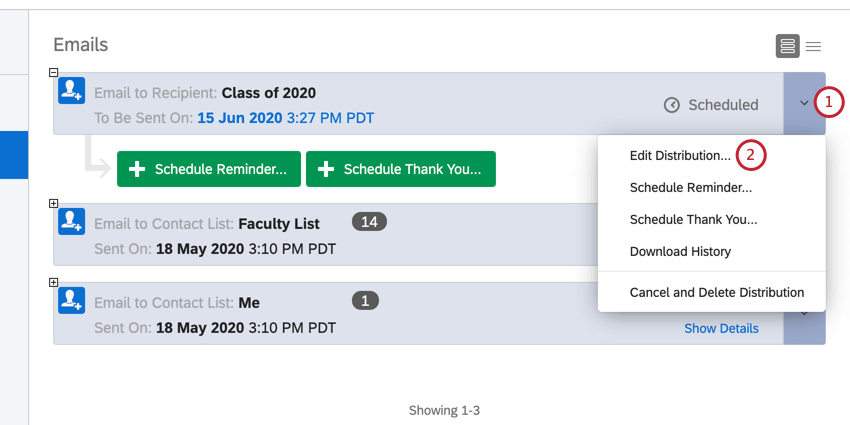
- Seleccionar Editar Distribución.
- Realice los cambios deseados. Para obtener más detalles sobre estas configuraciones, como tipos de enlaces, preguntas en línea y configuración de direcciones “De” personalizadas, consulte Envío de invitaciones a Encuesta por correo electrónico.
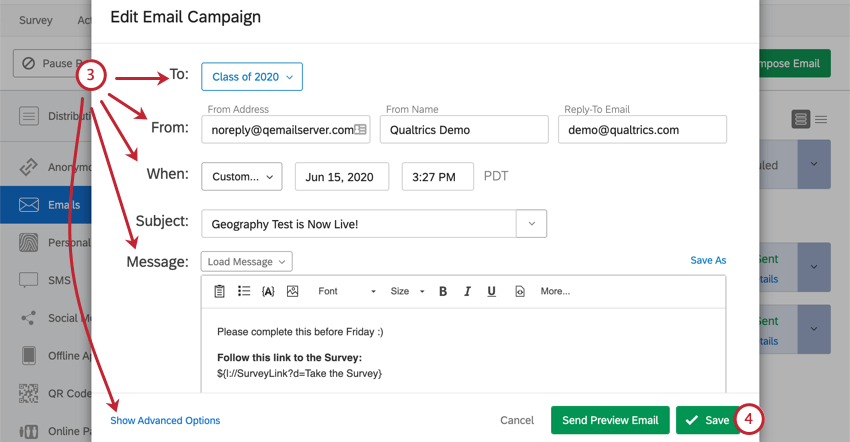
- Haga clic en Guardar.
Descargar el historial de Distribución
El historial de distribución es una lista de todos los destinatarios de una distribución junto con el estado actual de cada invitación a la encuesta y el enlace individual generado para ellos. Este historial descargable le permite investigar qué destinatarios específicos han iniciado la encuesta, cuáles la han finalizado y cuáles no están recibiendo la invitación a la encuesta . Puedes descargar todo de sus distribuciones en un solo archivo, o puede descargar el historial de una soltero distribución.
Descarga del historial de múltiples distribuciones
Puede descargar el historial de distribución de varias distribuciones a la vez:
- Utilice el De y A filtros en la parte superior izquierda para seleccionar un rango de fechas de interés.
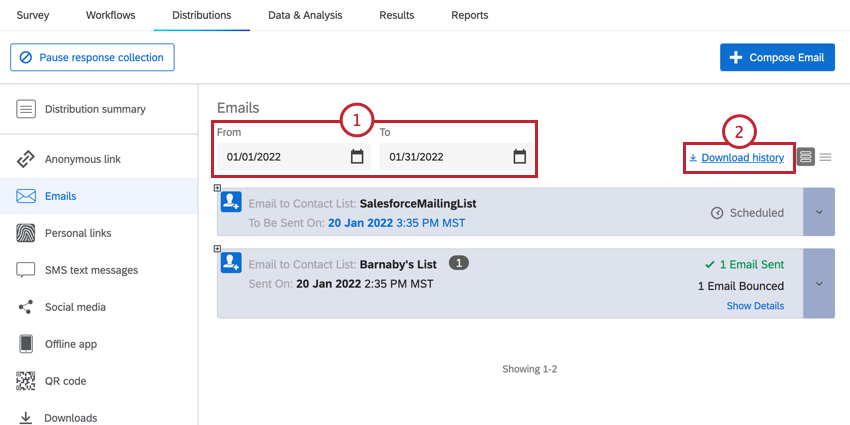
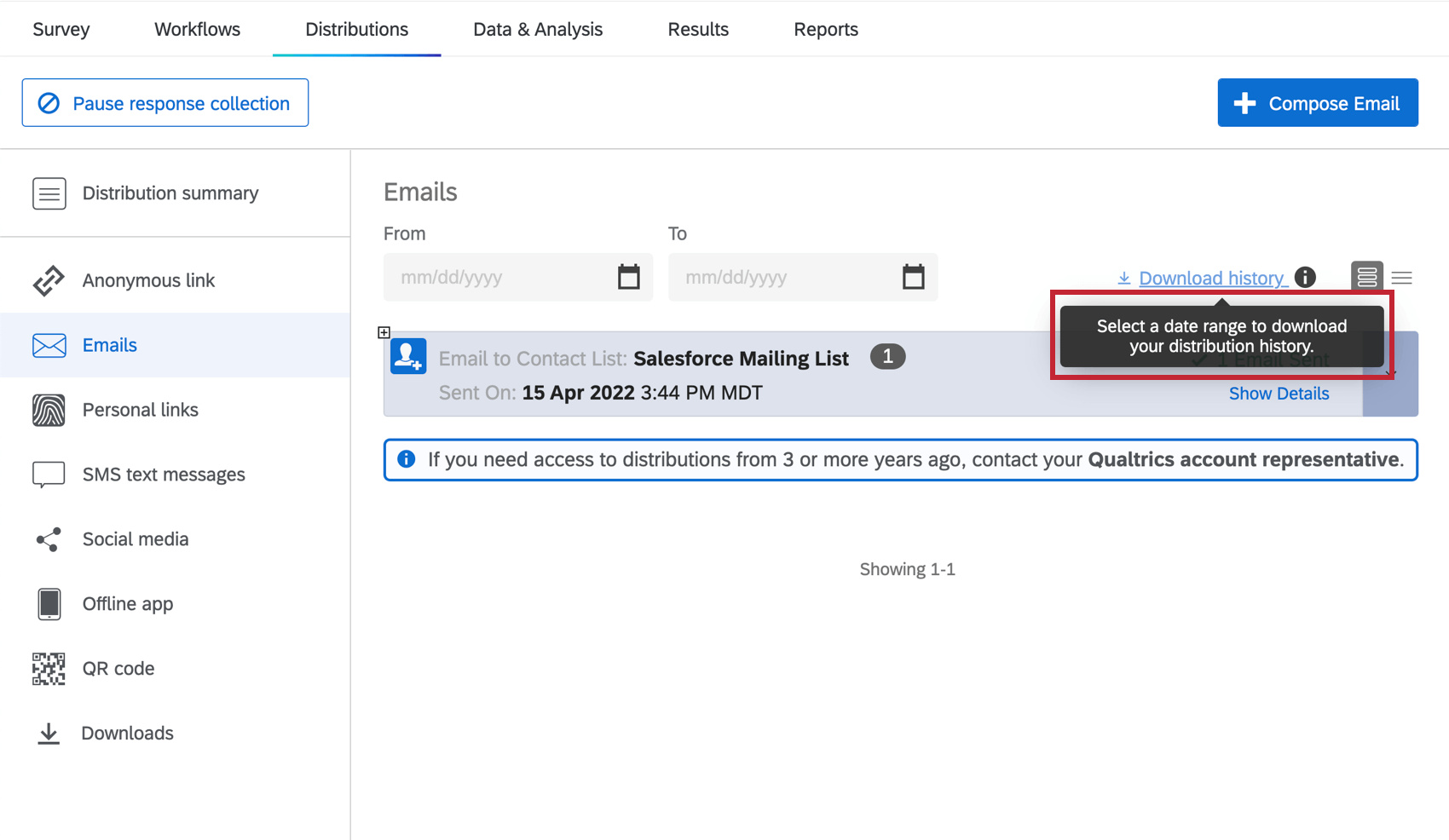
- Hacer clic Historial de descargas.
- Aparecerá un mensaje informándole que la descarga ha comenzado. Dependiendo del tamaño de sus distribuciones, puede llevar un tiempo hasta que se procese este archivo. Para acceder a su archivo de descarga, vaya a Descargas.
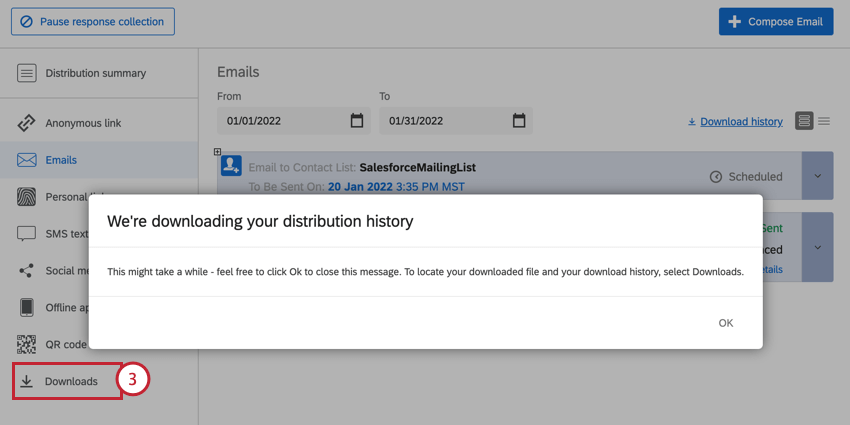
- Busque su archivo en la lista y haga clic Descargar para guardarlo en tu computadora.
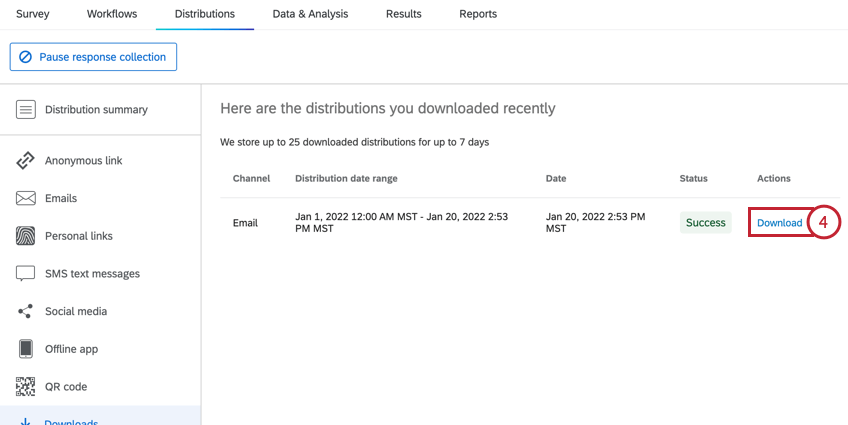
Esto generará un archivo que contiene el estado de cada destinatario . todo de las distribuciones de una encuesta. Si tienes acceso a XM Directory o La nueva experiencia de contactos, entonces la opción de Historial de descargas te permitirá descargar un archivo que contiene el estado de cada destinatario en la distribución.
La sección Descargas contiene la siguiente información sobre su distribución:
- Canal: El tipo de distribución que se asocia con cada respuesta registrada. Ver Distribuciones para obtener una lista de los posibles canales de distribución .
- Rango de fechas de Distribución : Esto mostrará el rango de fechas seleccionado para la exportación del historial de distribución .
- Fecha: La fecha en que se descargó el historial de distribución .
- Estado: El estado de la descarga del historial de distribución . Los valores posibles incluyen:
- Éxito:La descarga fue exitosa.
- En curso:La descarga está en progreso. Verás un porcentaje de progreso entre paréntesis.
- Exportación parcial:Si su descarga excede el límite de tamaño, se dividirá automáticamente en varios archivos de descarga. La “exportación parcial” muestra el rango de fechas completo de la descarga seleccionada. Debajo de la exportación parcial estarán los múltiples archivos de descarga que componen su selección.
- En espera:La descarga está en pausa. Hacer clic Reanudar en la columna Acciones para continuar con la descarga.
Consejo Q: Qualtrics procesará hasta tres descargas a la vez. Si su exportación supera los tres archivos de descarga (por ejemplo, contiene más de 30 000 distribuciones), las descargas adicionales quedarán en espera y podrá reanudarlas una vez que se hayan completado las tres iniciales.
- Fallido:No se pudo completar la descarga. Intente descargar las distribuciones nuevamente.
- Comportamiento: El archivo del historial de distribución estará disponible en esta columna una vez que la descarga sea exitosa.
El archivo descargado para todas las distribuciones incluye lo siguiente para cada encuestado:
- Id. de Distribución : El código de identificación único asignado a cada distribución. Esto indicará a qué distribución específica está conectada la respuesta.
- Fecha de envío de la Distribución : La fecha y hora en que se envió inicialmente la distribución .
- Id. de Directorio : El ID del directorio utilizado.
- Id. de respuesta: El código de identificación único asignado a cada respuesta registrada. Este campo sólo se rellenará una vez que el destinatario haya finalizado su encuesta.
- Apellido: El apellido del destinatario tal como aparece en la lista de contactos.
- Nombre de pila: El nombre del destinatario tal como aparece en la lista de contactos.
- Identificación de Contacto:El ID del contacto a nivel de directorio , independientemente de la lista de distribución.
- Id de búsqueda:El ID de un contacto específico en una lista de distribución específica.
- Identificación de Transacción:Si esta distribución es parte de una transacción lote, este campo lista el ID de la transacción .
- Referencia de datos externos: La referencia de datos externos del destinatario, tal como aparece en la lista de contactos. Este no es un campo obligatorio.
- Dirección de correo electrónico: La dirección de correo electrónico del destinatario.
- Canal: El tipo de distribución que se asocia con cada respuesta registrada. Ver Distribuciones para obtener una lista de los posibles canales de distribución .
- Tipo de mensaje: El tipo de mensaje enviado al destinatario. Este campo le indicará si la respuesta está asociada con una invitación, un recordatorio o un agradecimiento. Para obtener más información, consulte Distribuciones de correo electrónico y Correos electrónicos de Recordatorio y agradecimiento.
- Estado: El condición actual de la invitación a la encuesta del encuestado. Ver el Estados de Distribución Página para obtener una lista de todos los estados posibles y lo que significan.
- Motivo del rebote: Si el correo electrónico rebotó, este campo incluirá el motivo por el cual rebotó.
- Enviado a: La dirección de correo electrónico a la que se envió la distribución .
- Regla de frecuencia de Contacto Id.:El ID interno del Regla de frecuencia de contacto, si está vigente para esta distribución.
- Frecuencia de Contacto excedida:Indica si la distribución superó el Reglas de frecuencia de contacto para el contacto. Este campo tendrá un valor de VERDADERO (la distribución excedió las reglas de frecuencia de contacto , por lo tanto, el contacto no recibió la distribución) o FALSO (la distribución no violó ninguna regla de frecuencia de contacto ).
- Fecha de finalización: La fecha y hora en que el destinatario completó la encuesta.
- Enlace: enlace de encuesta personal del destinatario. El archivo de distribución de descarga contendrá los enlaces exactos que se enviaron a los destinatarios de la encuesta .
- Expiración del enlace: La fecha y hora en que caduca el enlace de encuesta del destinatario (para aquellos que no han terminado la encuesta).
Consejo Q: Incluso si este enlace no ha expirado, es posible que notes que un enlace no funciona debido a que la respuesta expira en el encuesta incompleta configuraciones o la fecha de disponibilidad de la encuesta.
Descargar el historial de una Distribución
Para descargar el historial de distribución , vaya al menú desplegable a la derecha de cualquier bloque de distribución y elija Historial de descargas.
También puede ver el historial de Distribución de correos electrónicos de Recordatorio y agradecimiento. Si se han enviado sus correos electrónicos de Recordatorio o agradecimiento, podrá ver las estadísticas de distribución a la derecha y el tiempo de envío a la izquierda. Además, puedes ver qué mensaje se envió haciendo clic en el menú desplegable y eligiendo Ver Distribución. Si tienes acceso a XM Directory o La nueva experiencia de contactos, entonces también tendrás la opción de Historial de descargas Lo que te permitirá descargar un archivo que contiene el estado de cada destinatario en la distribución. Si su distribución de correo electrónico inicial tuvo una alta tasa de quejas, su recordatorio tendrá un estado de Fallido. Ver Códigos de error de Distribución Para más información.
El historial de distribución de invitaciones a encuesta incluye lo siguiente para cada encuestado:
- ID de respuesta: El código de identificación único asignado a cada respuesta registrada. Este campo sólo se rellenará una vez que el destinatario haya finalizado su encuesta.
- Apellido: El apellido del destinatario tal como aparece en la lista de contactos.
- Nombre de pila: El nombre del destinatario tal como aparece en la lista de contactos.
- Identificación de Contacto:El ID del contacto a nivel de directorio , independientemente de la lista de distribución.
- Id de búsqueda:El ID de un contacto específico en una lista de distribución específica.
- Identificación de Transacción:Si esta distribución es parte de una transacción lote, este campo lista el ID de la transacción .
- Referencia de datos externos: La referencia de datos externos del destinatario, tal como aparece en la lista de contactos. Este no es un campo obligatorio.
- Correo electrónico: La dirección de correo electrónico del destinatario.
- Canal: El canal de distribución .
- Estado: El condición actual de la invitación a la encuesta del encuestado. Ver el Estados de Distribución Página para obtener una lista de todos los estados posibles y lo que significan.
- Motivo del rebote: La razón por la que la distribución rebotó, si rebotó.
- Enviado a: A quién se envió la distribución .
- Regla de frecuencia de Contacto Id.:El ID interno del Regla de frecuencia de contacto, si está vigente para esta distribución.
- Frecuencia de Contacto excedida:Indica si la distribución superó el Reglas de frecuencia de contacto para el contacto. Este campo tendrá un valor de VERDADERO (la distribución excedió las reglas de frecuencia de contacto , por lo tanto, el contacto no recibió la distribución) o FALSO (la distribución no violó ninguna regla de frecuencia de contacto ).
- Fecha de finalización: La fecha y hora en que el destinatario completó la encuesta.
- Enlace: enlace de encuesta personal del destinatario.
- Expiración del enlace: La fecha y hora en que caduca el enlace de encuesta del destinatario (para aquellos que no han terminado la encuesta).
Consejo Q: Incluso si este enlace no ha expirado, es posible que notes que un enlace no funciona debido a que la respuesta expira en el respuesta de encuesta incompleta configuraciones o la fecha de disponibilidad de la encuesta.
Cancelar o eliminar una Distribución
Cada distribución te da la opción de cancelarla o eliminarla, dependiendo del estado de la distribución . Para las distribuciones que aún no se han enviado, tienes la opción de cancelar y eliminar la distribución. Para las distribuciones que ya se han enviado, tienes la opción de eliminar el registro de distribución de tu sección de Correos electrónicos. Si ya se envió una distribución , al distribución no se eliminará de las bandejas de entrada de los destinatarios el correo electrónico que envió.
Eliminar la distribución evitará enlaces de encuesta individuales que aún no se han hecho clic para que no se pueda acceder a ellos. (Anónimo y enlaces completos múltiples (no se verán afectados). También eliminará la opción de enviar correos electrónicos recordatorio y de agradecimiento.
Para cancelar o eliminar una distribución, abra el menú desplegable a la derecha y seleccione Cancelar y eliminar Distribución o Eliminar Distribución.
Detener y eliminar distribución
El Detener y eliminar la Distribución La opción solo aparece si la distribución de correo electrónico está actualmente Envío (ver captura de pantalla a continuación), lo que significa que hizo clic en Enviar, pero la distribución aún no ha llegado a las bandejas de entrada de los destinatarios. Esto le da la oportunidad de eliminar la distribución antes de que salga. Solo tienes el tiempo necesario para enviar el correo electrónico antes de que esta opción desaparezca.
Habilitación de notificaciones de estado de Distribución
Las notificaciones de estado de Distribución le permiten recibir un resumen semanal por correo electrónico de todas las distribuciones de correo electrónico recientes enviadas para una encuesta activa en particular, incluidas recordatorio y correos electrónicos de agradecimiento. Esto puede ser útil para tener una visión general de qué tan efectivas son sus distribuciones y si hay algo que pueda hacer para mejorarlas en el futuro. Las notificaciones se envían los martes por la mañana y contienen datos de la semana anterior (de lunes a domingo).
Siga estos pasos para habilitar las notificaciones de distribución de una encuesta:
- Navegue hasta la encuesta para la que desea habilitar las notificaciones.
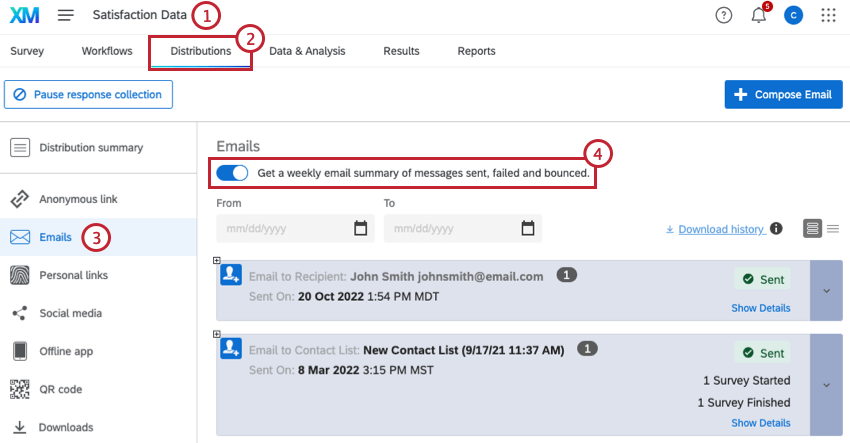
- Ir a la Distribuciones pestaña.
- Seleccionar Correos electrónicos.
- Encender Reciba un resumen semanal por correo electrónico de los mensajes enviados, fallidos y rebotados.
- Repita estos pasos para cada encuesta cuyas métricas de distribución desee rastrear.
Consejo Q: Si tiene habilitadas las notificaciones de distribución para varias encuestas, solo recibirá 1 correo electrónico con métricas para todas las encuestas a las que esté suscrito.
El resumen semanal muestra cuántos correos electrónicos con invitaciones a encuesta se enviaron, fallaron o rebotaron en la última semana, así como la tasa de rebote y cómo se compara con el promedio de una encuesta determinada.
Para cancelar la suscripción a estas notificaciones, desactive la configuración dentro del Distribuciones pestaña o haga clic Darse de baja al final del correo electrónico. Si cancela su suscripción, dejará de recibir esta notificación para todas las encuestas a la vez.
Cómo eliminar direcciones de correo electrónico que rebotan con frecuencia
Cuando envías una distribución que rebota, puede afectar su puntuación de remitente. Tener una puntuación de remitente más baja significa que es más probable que sus correos electrónicos se marquen automáticamente como spam. La gestión de correos electrónicos rebotados en su directorio y listas de correo protegerá su puntuación de remitente para garantizar una entrega confiable de correo electrónico. Esta sección cubre cómo identificar correos electrónicos rebotados para que pueda eliminar esas direcciones de sus registros.
- Descargar los historiales de distribución para sus distribuciones de correo electrónico.
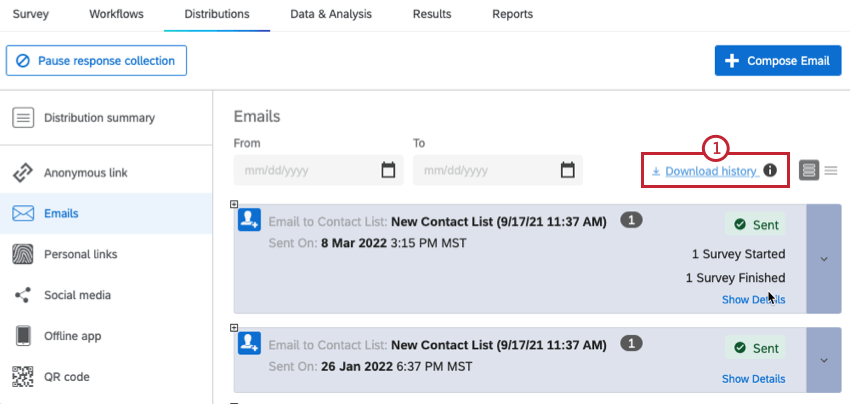
- Abra el archivo descargado en un editor de hojas de cálculo en su computadora.
- Filtro el Estado columna de su archivo para ambos Rebote duro y Rebote suave.
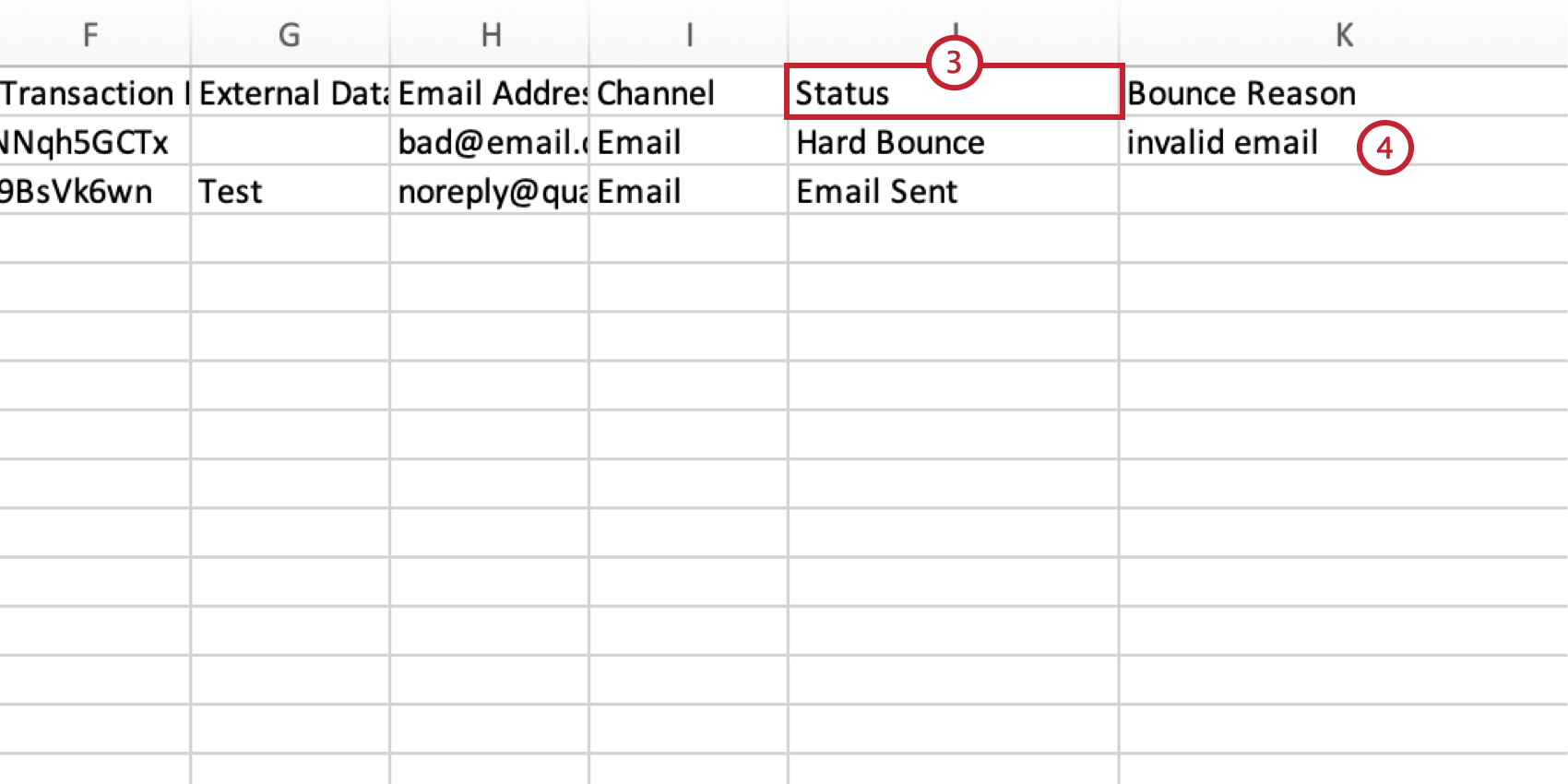
- Verifique las direcciones de correo electrónico de cada contacto que rebotó. Puedes mirar el Motivo del rebote Columna para obtener una explicación de por qué el correo electrónico rebotó.
- Si el correo electrónico es correcto y válido, y ha confirmado que pueden recibir correos electrónicos, contacto con el Soporte técnico de Qualtrics para obtener más ayuda.
- Si el correo electrónico es incorrecto o no es válido, tiene 2 opciones para detener los correos electrónicos. Puede darse de baja el contacto de su directorio o contacto si no le importa perder ningún dato asociado. A continuación encontrará más información sobre estas opciones.
Las siguientes páginas contienen más información sobre cómo darse de baja y eliminar contactos:
- Edición de contactos del Directorio:Para darse de baja o eliminar contactos de su directorio.
- Administrar contactos en una Lista de correo:Para darse de baja o eliminar contactos de una lista de distribución del XM Directory , pero no del directorio.
Recurso adicionales para la solución de problemas
Si tiene preguntas sobre la capacidad de entrega del correo electrónico, asegúrese de consultar también las siguientes páginas:
- Solución de problemas de distribución de correo electrónico:Una guía para mejorar la capacidad de entrega del correo electrónico.
- Mensajes de error en la Distribución de correo electrónico: Qualtrics ha incorporado mensajes que le permiten saber lo que debe hacer para enviar sus correos electrónicos correctamente. Los errores descritos en esta página ocurren en invitaciones a encuesta , recordatorios y correos electrónicos de agradecimiento.
- Evite ser marcado como spam: Si descubre que sus correos electrónicos de Qualtrics se marcan constantemente como spam, hay algunas cosas que puede hacer para evitarlo.
- Cómo usar una dirección “De” personalizada:La dirección de correo electrónico que utiliza para enviar mensajes de correo electrónico desde Qualtrics tiene un gran efecto en la capacidad de entrega y las tasas de apertura de sus correos electrónicos. El uso de su propia dirección de correo electrónico personalizada requiere una configuración cuidadosa para garantizar la mejor capacidad de entrega de correo electrónico posible.
- Cómo encontrar identificaciones de Qualtrics:Visite esta página para aprender cómo encontrar el ID de una distribución si necesita el ID para solucionar problemas o para usar con el API de Qualtrics,